あなたはついに思い切ってPS5を購入しました。おめでとう! PS5 はいくつかの素晴らしいゲームを備えた信じられないほどのコンソールであるため、ご褒美が待っています。ただし、それだけではありません。PS4 から来た場合でも、なじみのない新機能がたくさんあります。
PlayStation 5 のユーザー インターフェイスをナビゲートし、エラーから学ぶことはすべて経験の一部ですが、これらのよくある間違いを回避することで、時間を節約し、費用のかかる損傷を回避し、PS5 を最大限に活用したいと考えるかもしれません。
残念ながらグーグルプレイサービスを修正する方法は停止しました今日のメイク動画
1. PS5の不適切な配置
費用のかかる修理を回避することについて言えば、最初に犯す可能性のある間違いは、箱に入っているPS5スタンドを取り付けないか、コンソールを適切な換気のない密閉されたスペースに置くことです. PlayStation 5 の巨大なサイズやデザインが気に入らない場合は、スタンドを捨ててコンソールをキャビネットに隠したくなるかもしれません。
しかし、そうするのは間違いです。コンソールは過熱を避けるために適切な換気が必要であり、スタンドは PS5 の転倒を防ぎます。スタンドを使用しなかったために、新しいコンソールが隠れている場所で過熱したり、転倒したりすることは、最も避けたいことです。
だから、あなたが好むかどうか PS5を縦から横に、またはその逆に変えます 、スタンドを使用してオープン スペースに配置することが重要です。
2. PS4 ゲームを内部ストレージに追加する
PlayStation 5 には 825 GB の控えめなストレージが付属しており、実際に使用できるのは 667 GB だけです。最初はそれだけで十分だと思うかもしれません。
しかし、Call Of Duty: Black Ops Cold War (325.5 GB) のような途方もなく巨大なファイル サイズの PS5 ゲームをダウンロードし始めると、すぐに容量が不足します。また、PlayStation 4 のタイトルをミックスに追加すると、すぐにより多くのスペースが必要であることがわかります。

収納スペースを拡張できますが、 PS5にSSDを追加する 、より安価でより迅速な解決策を最初に検討することをお勧めします。転送と 外付け USB ドライブに PS4 または PS5 ゲームを保存する .これにより、アクティブにプレイしている PS5 ゲーム用に貴重な内部ストレージ領域を解放できます。
ただし、PS5 の外付けドライブからのみ PS4 ゲームをプレイできることに注意してください。 PS5 タイトルを再生するには、内部ストレージに保存する必要があります。したがって、内部ストレージのスペースを節約するために、PS5 で最初に行うべきことの 1 つは、[トロフィー ビデオの保存] オプションを無効にすることです。
これを行うには、下に移動します 設定 > キャプチャとブロードキャスト > 自動キャプチャ > トロフィー .これにより、PS5がトロフィービデオを獲得するたびに自動的に記録および保存されなくなり、多くのストレージスペースをすぐに使い果たす可能性があります.
3. システムと PS5 ゲームを更新しない
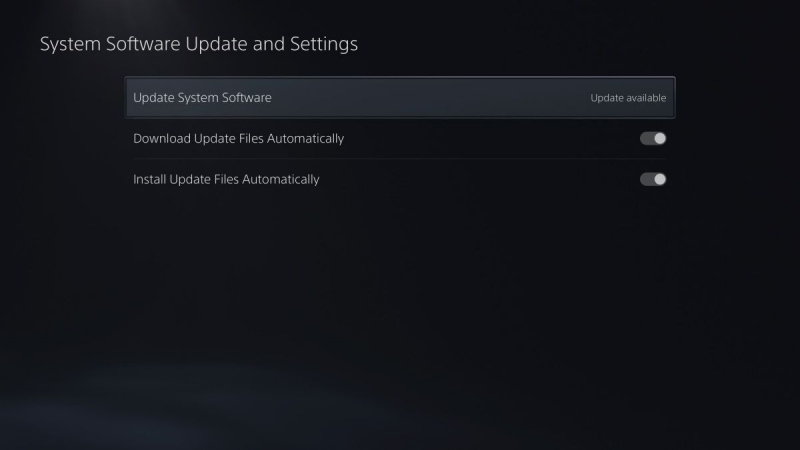
PS5 の内部ストレージの容量を必死に節約しようとすると、システムやゲームの更新を控えたくなるかもしれません。一部の開発者は未完成のゲームを締め切りに間に合わせてリリースし、後で更新を介して仕上げるために、ゲームの更新はますます大規模かつ頻繁になっています (サイバーパンク 2077 のことです)。
ただし、アップデートが利用可能になったらすぐに PS5 システムとゲームをアップデートしないのは間違いです。重要なバグ修正や新機能を見逃してしまうだけでなく、将来的に互換性の問題が発生する可能性もあります。
したがって、システムとゲームを最新の状態に保ち、将来の問題を回避してください。手動で行うか、 PS5 で自動更新を有効にする トラブルを避けるために。
4. アストロのプレイルームをすぐに削除する (またはプレイしない)

Astro's Playroom は PlayStation 5 にプリインストールされていますが、それには理由があります。 AAAタイトルをプレイしたり、スペースを節約するために完全に削除したりするために無視するかもしれませんが、Astro's Playroomは、PS5とDualSenseコントローラーの機能を紹介する楽しいゲームです.
触覚フィードバックやアダプティブ トリガーなどの新機能に興奮していることでしょう。とはいえ、Astro's Playroom をプレイすることは、それらがどのように機能するかを理解し、理解するための最良の方法であることを知っておく必要があります。試してみる;あなたはそれをどれだけ楽しんでいるかに驚くかもしれません。
5. Cross-Gen ゲームの間違ったバージョンをダウンロードする
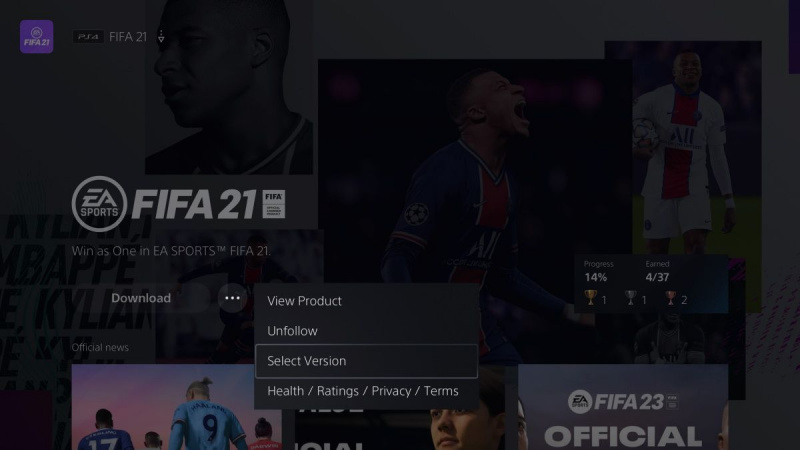
PS4 と PS5 で複数のクロスジェネレーション ゲームが利用可能です。 PS5 は PS4 と下位互換性があるため、誤って PS4 バージョンのゲームをダウンロードしたり、PS4 バージョンと PS5 バージョンの両方をダウンロードしたりする可能性があります。
携帯電話のキャッシュをクリアするにはどうすればよいですか
クロスジェネレーション ゲームの PS5 バージョンには、PS4 の対応するゲームよりも大幅に改善されているため、これを避ける必要があります。また、両方のバージョンをダウンロードすると、PS5 の貴重なストレージ スペースを使い果たすことになります。
PS5バージョンを確実に入手するために、クロスジェネレーションゲームを購入した後は、ダウンロードするゲームのバージョンを常に確認してください.これを行うには、PlayStation ストアにアクセスして、ダウンロードするゲームを見つけます。を選択 「……」 で見つけたアイコン ダウンロード ボタン、そして バージョンを選択 PS5のバージョンを選択します。
6.コントロールセンターをカスタマイズしない
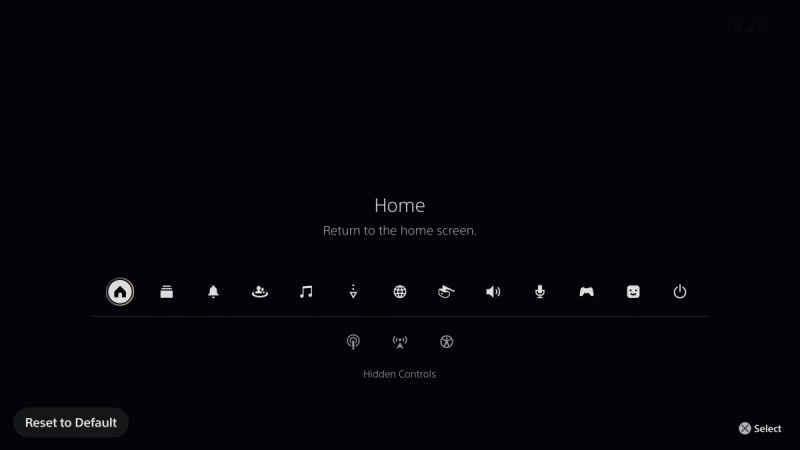
PS5 のコントロール センターは、さまざまな設定や機能にすばやくアクセスできる新しい UI 要素です。コントロール センターを使用して、通知へのアクセス、ダウンロードの確認、サウンドのカスタマイズ、ゲームの切り替えなどを行うことができます。ただし、必要に応じてコントロール センターのアイコンを移動できることをご存知ですか?
これを行うには、 PSボタン コントローラーでコントロールセンターを表示し、 オプション ボタン .ここから、移動したいアイコンを選択して、 バツ ボタン 変更を確認します。
頻繁に使用しないアイコンを非表示のコントロール領域に移動して、コントロール センターを整理することもできます。アイコンの移動が終わったら、 オプションボタン メインコントロールセンターメニューに戻ります。
7. PS4のセーブデータを引き継がない
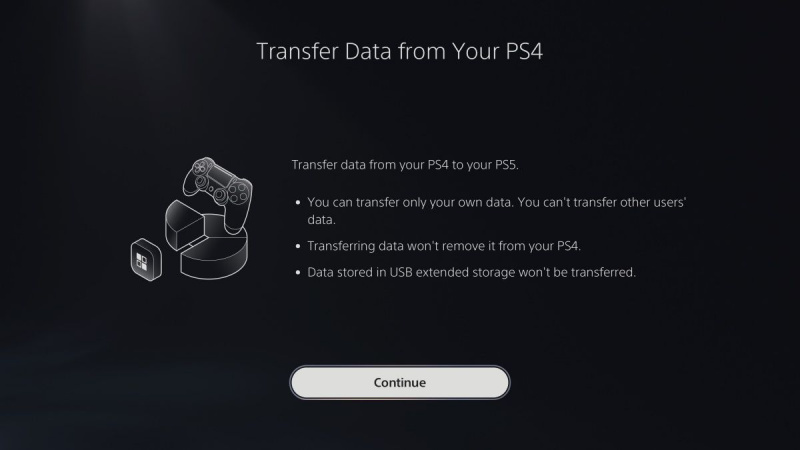
PS4 から PS5 にアップグレードする場合、最初に行うべきことの 1 つは、PS4 ゲームを転送してデータを PS5 に保存することです。これにより、ゲームをゼロから始める手間が省けるだけでなく、PS5 の高速なロード時間やその他の新機能を楽しむことができます。
とはいえ、PS5 のセットアップ中にこの手順をスキップした場合は、いくつかの手順があります。 PS4のゲームデータをPS5に移す方法 事後に。
これらの間違いを避けて、PS5 をさらに活用しましょう
PS5 を手に入れることは、楽しいゲーム アドベンチャーの始まりですが、経験を台無しにしたり遅らせたりする可能性のあるよくある間違いを避けることが重要です。
時間の経過とともにこれらのことのほとんどを理解しているかもしれませんが、このガイドが頭痛の種を回避し、最初から新しいコンソールを最大限に活用するのに役立つことを願っています.
